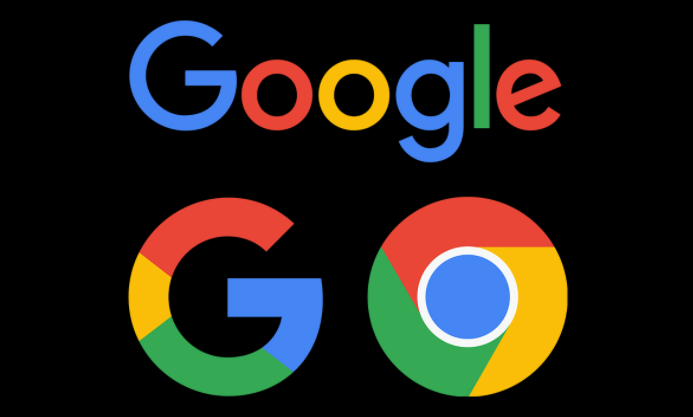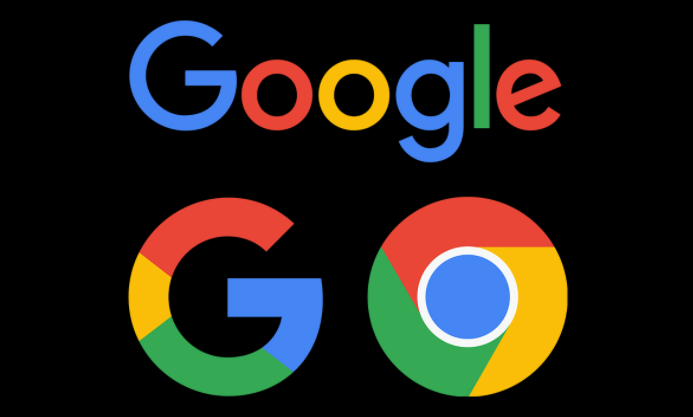
《为什么谷歌浏览器的语音输入功能不可用及解决方法》
在我们日常使用谷歌浏览器的过程中,可能会遇到语音输入功能不可用的情况。这一功能原本可以为我们带来极大的便利,比如在搜索时通过语音快速输入内容,或者在填写表单等场景中使用语音输入提高效率。然而,当它无法正常工作时,确实会让人感到困扰。下面我们来看看可能导致谷歌浏览器语音输入功能不可用的原因以及相应的解决方法。
一、浏览器设置问题
1. 权限未开启
- 谷歌浏览器需要获得使用麦克风的权限才能启用语音输入功能。如果在使用浏览器时没有授予麦克风权限,语音输入就会不可用。你可以在浏览器地址栏中输入“chrome://settings/content/microphone”,然后检查麦克风权限是否已开启。若未开启,点击相应按钮将其打开。
- 另外,还需要检查系统级别的麦克风权限设置。不同操作系统的设置方法有所不同,以 Windows 系统为例,你可以在“设置 - 隐私 - 麦克风”中确保允许谷歌浏览器访问麦克风。
2. 语音输入组件被禁用
- 有时候,浏览器的某些扩展或设置可能会导致语音输入组件被禁用。你可以尝试在浏览器地址栏中输入“chrome://flags”,然后在搜索框中输入“Speech Recognition”,查看相关设置是否被启用。如果被禁用,将其切换为“Enabled”状态,然后重启浏览器。
二、网络问题
1. 网络连接不稳定
- 语音输入功能需要与服务器进行通信,如果网络连接不稳定或速度过慢,可能会导致该功能无法
正常使用。你可以尝试切换到其他稳定的网络环境,比如从 Wi-Fi 切换到移动数据网络,或者反之,看看语音输入功能是否能够恢复。
2. 网络限制
- 某些网络环境可能对特定的服务进行了限制,导致语音输入功能无法连接到谷歌的服务器。例如,在一些公司或学校的内部网络中,可能会设置防火墙或其他安全策略来限制浏览器的某些功能。这种情况下,你可以联系网络管理员了解是否有相关限制,并请求他们解除限制。
三、浏览器版本问题
1. 版本过低
- 旧版本的谷歌浏览器可能存在一些兼容性问题或已知的漏洞,这些问题可能会影响语音输入功能的正常使用。建议你及时
更新谷歌浏览器到最新版本。可以在浏览器的菜单中找到“帮助 - 关于 Google Chrome”,如果有可用的更新,浏览器会自动下载并安装。
2. 测试版问题
- 如果你使用的是谷歌浏览器的测试版,也可能会出现一些不稳定的情况,包括语音输入功能不可用。测试版主要用于开发人员测试新功能和修复问题,可能会存在一些尚未解决的 bug。你可以考虑切换回稳定版的浏览器。
四、硬件问题
1. 麦克风故障
- 如果麦克风本身出现故障,那么无论是在谷歌浏览器还是其他应用程序中,都无法正常进行语音输入。你可以使用系统自带的录音工具或者其他第三方录音软件来测试麦克风是否正常工作。如果麦克风有问题,可以尝试更换麦克风或者联系设备制造商进行维修。
2. 声卡驱动问题
- 声卡驱动程序是保证音频设备正常工作的关键。如果声卡驱动过时、损坏或不兼容,可能会导致麦克风无法正常工作,从而影响语音输入功能。你可以访问设备制造商的官方网站,下载并安装最新的声卡驱动程序。
当你遇到谷歌浏览器语音输入功能不可用的情况时,不要慌张,按照上述步骤逐一排查和解决问题。希望本文能够帮助你顺利恢复谷歌浏览器的语音输入功能,让你在使用浏览器时更加便捷高效。